如何使用矢量蒙版抠图?
来源:网络收集 点击: 时间:2024-06-11【导读】:
矢量蒙版中创建的形状是矢量图,可以使用钢笔工具和形状工具对图形进行编辑修改,从而改变蒙版的遮盖区域,可以任意缩放,常用来抠图,也常常用来制作LOGO、按钮、面板或其他的Web设计元素。工具/原料more电脑、Photoshopcc2019、素材图片一张方法/步骤1/4分步阅读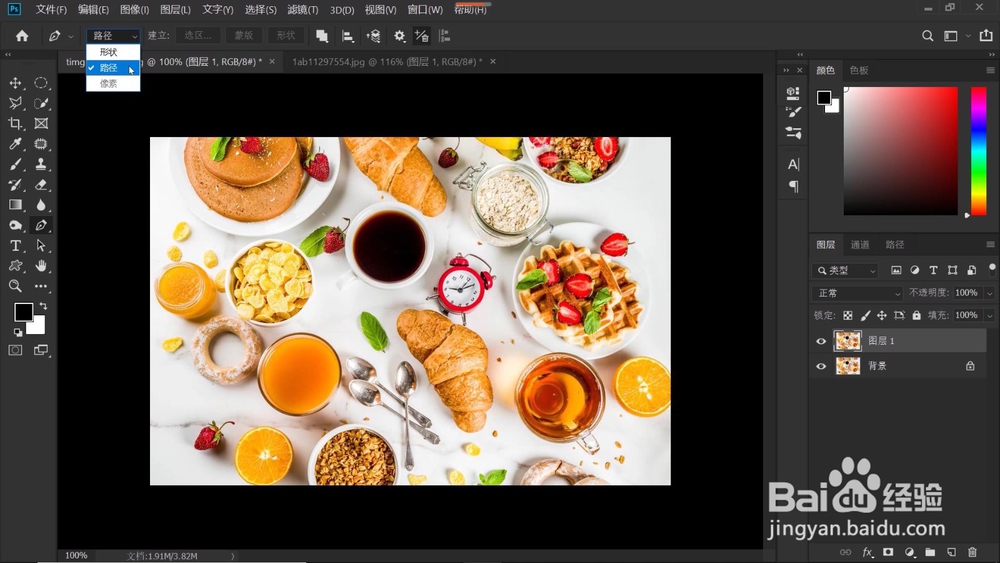 2/4
2/4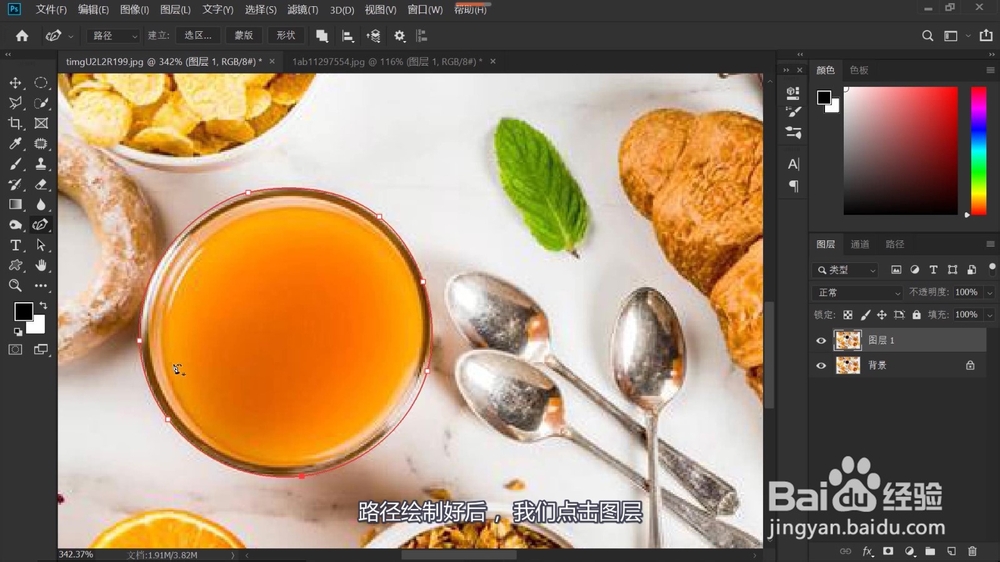 3/4
3/4
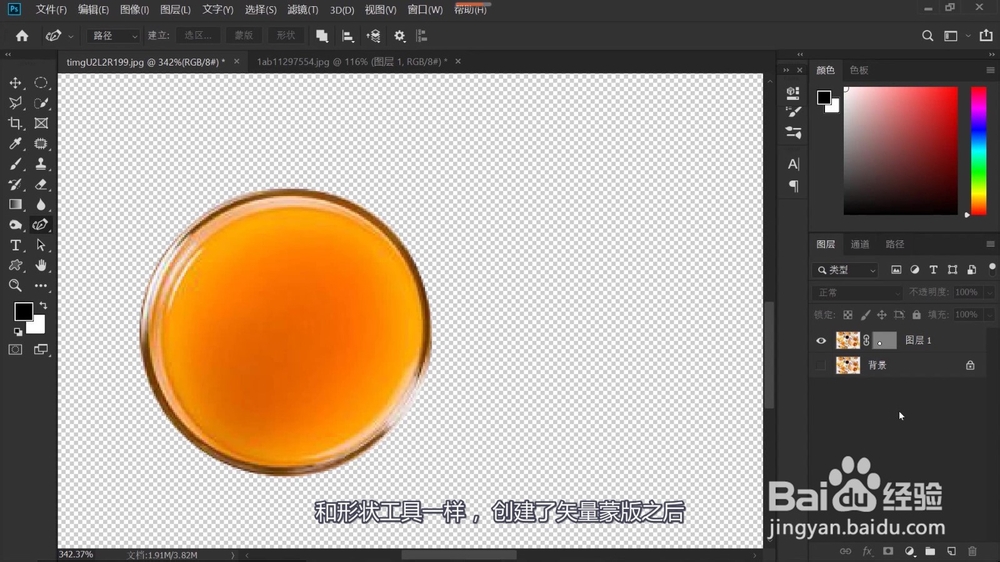 4/4
4/4 注意事项
注意事项
1、打开另外一张素材图片,如下图所示,看到这张图片, 大家都饿了吧?想吃什么呢?小编想来一杯橙汁,好,现在我们就用矢量蒙版把它抠取出来吧。Ctrl+J复制背景图层,点击工具栏中的钢笔工具,在属性栏中勾选路径。
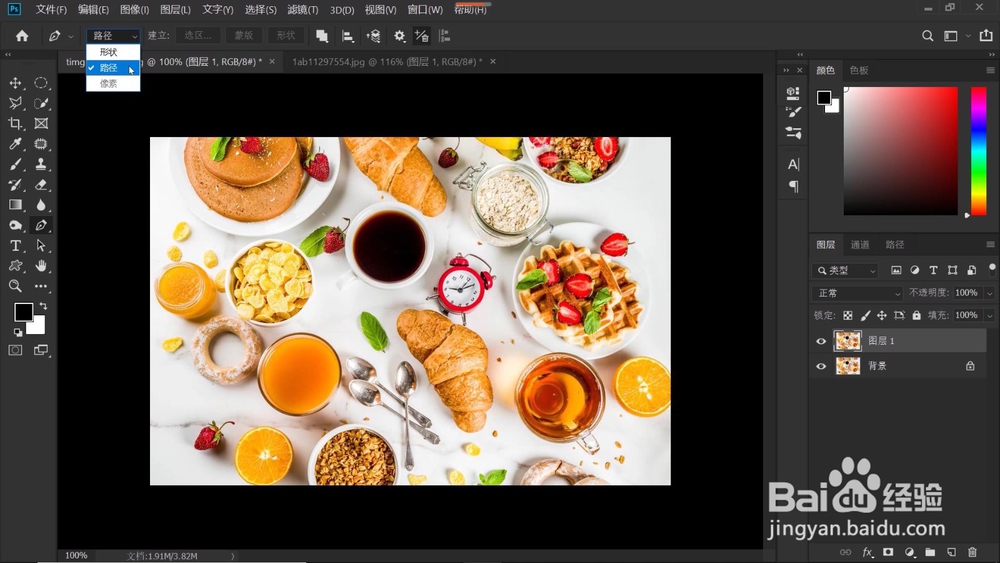 2/4
2/42、放大图片,用钢笔工具绘制路径,绘制后可选择“弯度钢笔工具”调节弧度,直到满意,如下图所示。
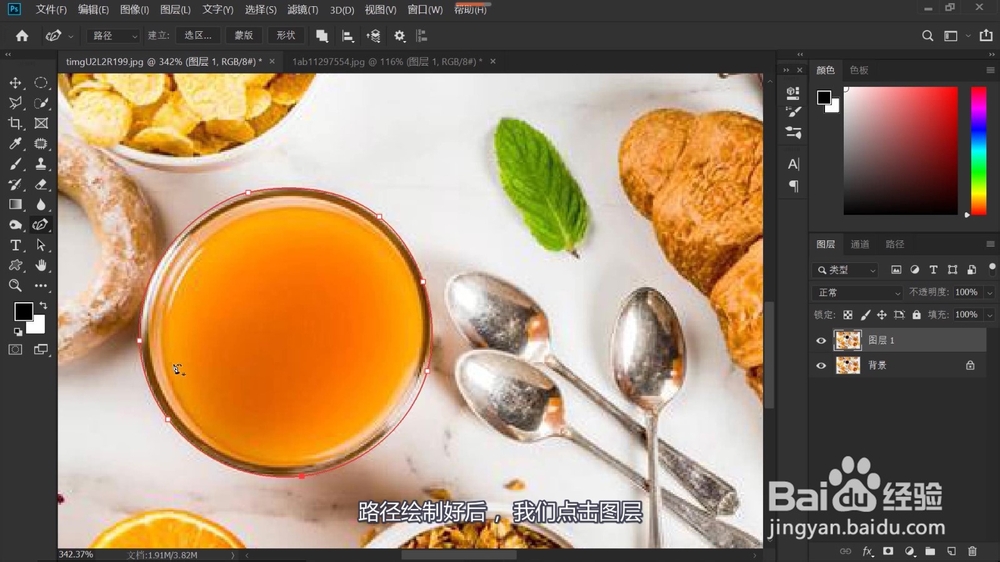 3/4
3/43、绘制好路径,依次点击“图层-矢量蒙版-当前路径”,创建矢量蒙版。设置背景图层不可见,可以看到,创建了矢量蒙版之后,路径范围之内的可以呈现,路径范围之外的图像不可见,至此,橙汁就被抠取出来了。

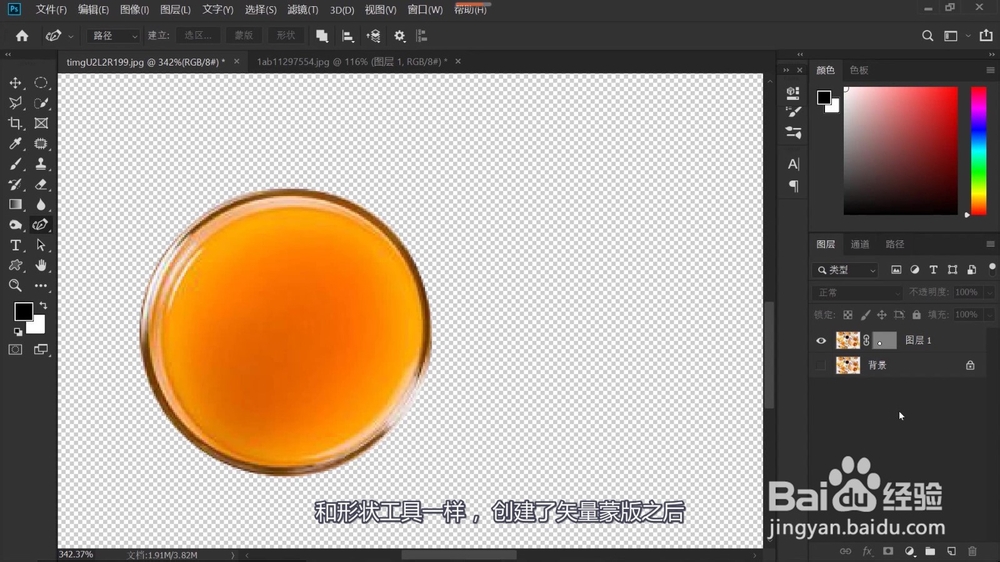 4/4
4/4给它配张背景图,看看效果吧。(当然在用钢笔工具抠出”橙汁“后,路径转选区,然后ctrl+J复制选区,也可以完成抠图哦,条条大路通罗马啊。)
 注意事项
注意事项路过的看官,帮忙小编在左下角投一票吧,谢谢!
PS新手入门蒙版矢量蒙版抠图版权声明:
1、本文系转载,版权归原作者所有,旨在传递信息,不代表看本站的观点和立场。
2、本站仅提供信息发布平台,不承担相关法律责任。
3、若侵犯您的版权或隐私,请联系本站管理员删除。
4、文章链接:http://www.1haoku.cn/art_897975.html
上一篇:怎么炖鸡肉好吃又嫩
下一篇:如何筛选出一列工作表中所包含指定的文字或数字
 订阅
订阅